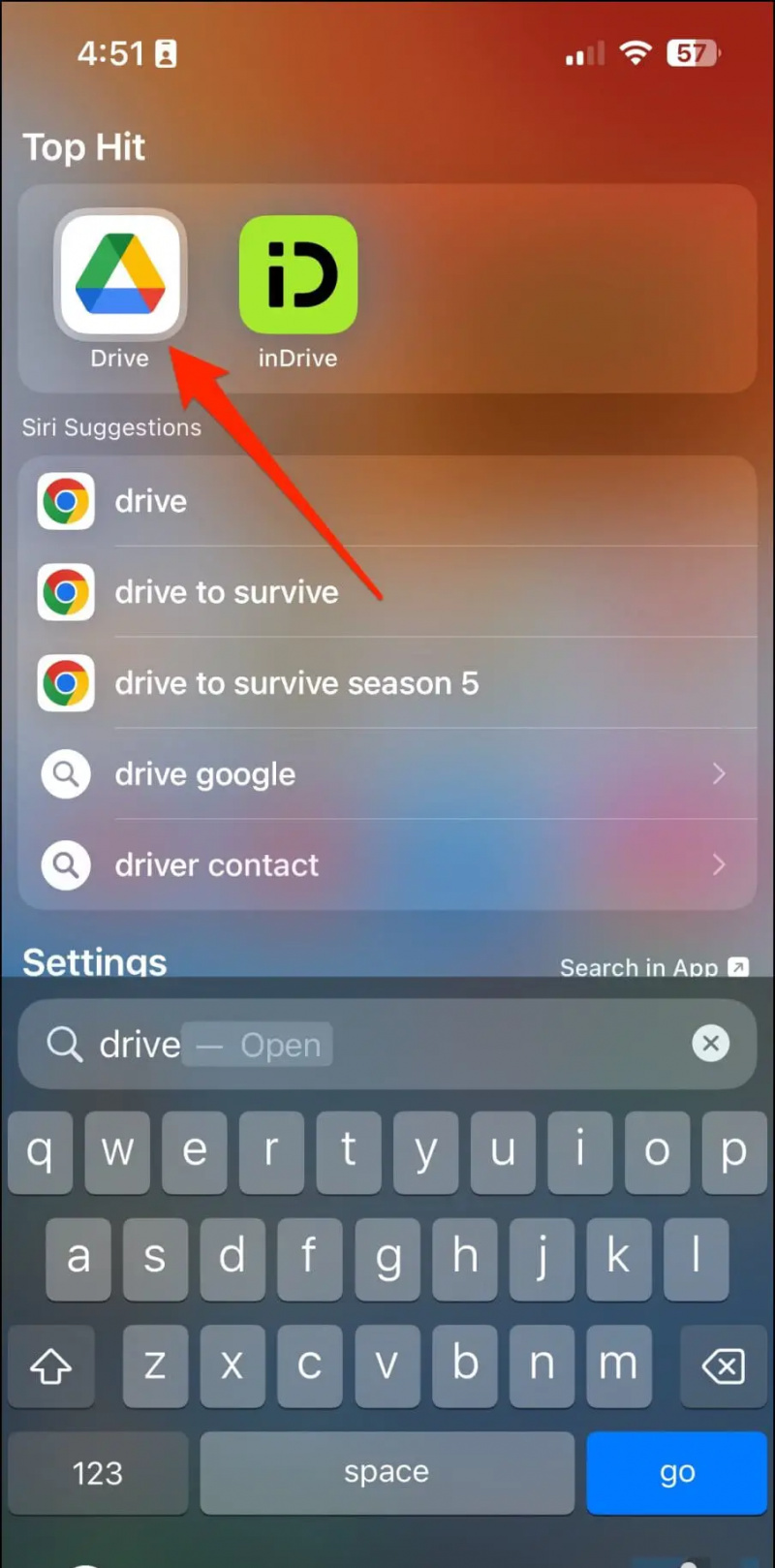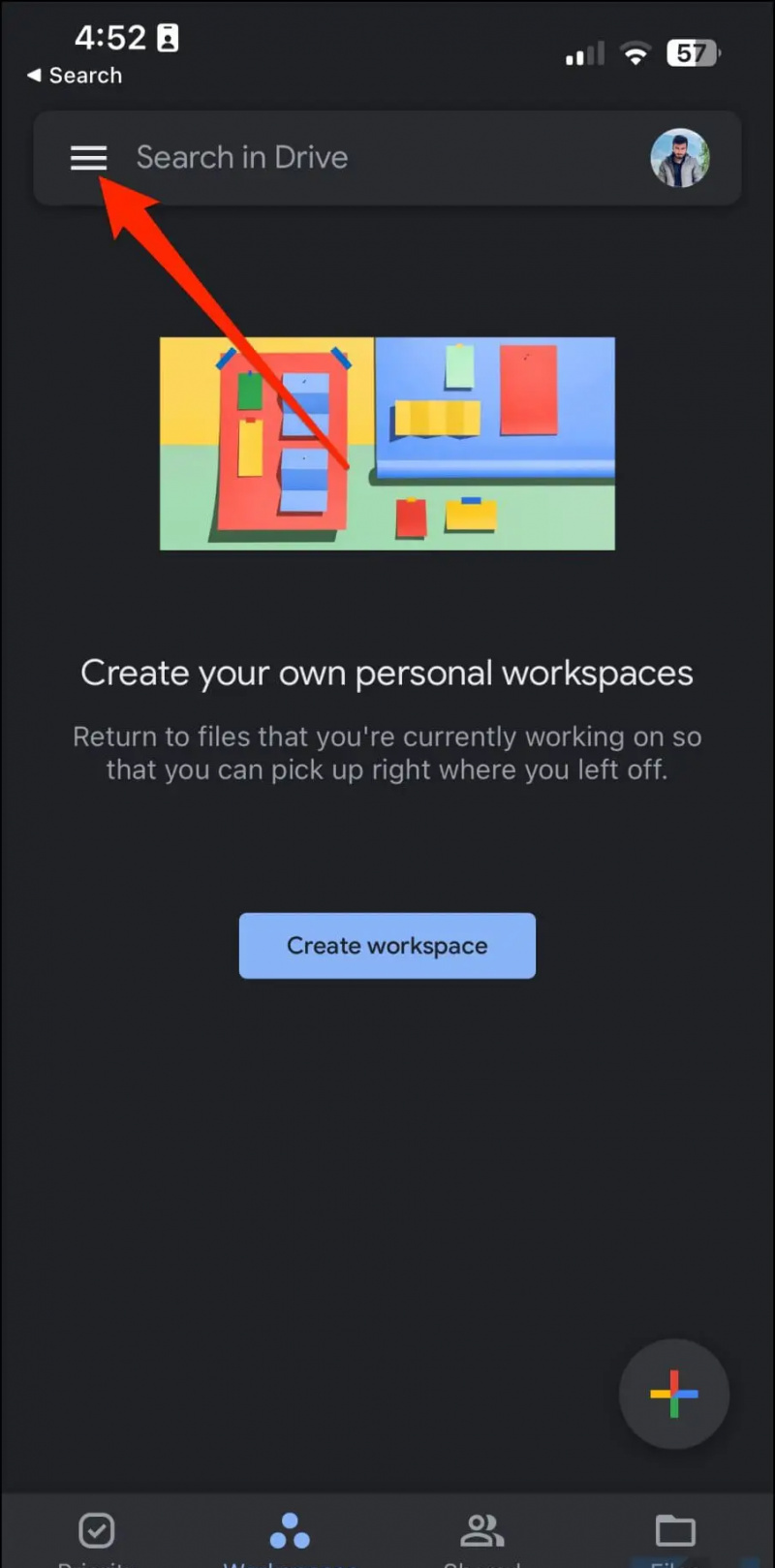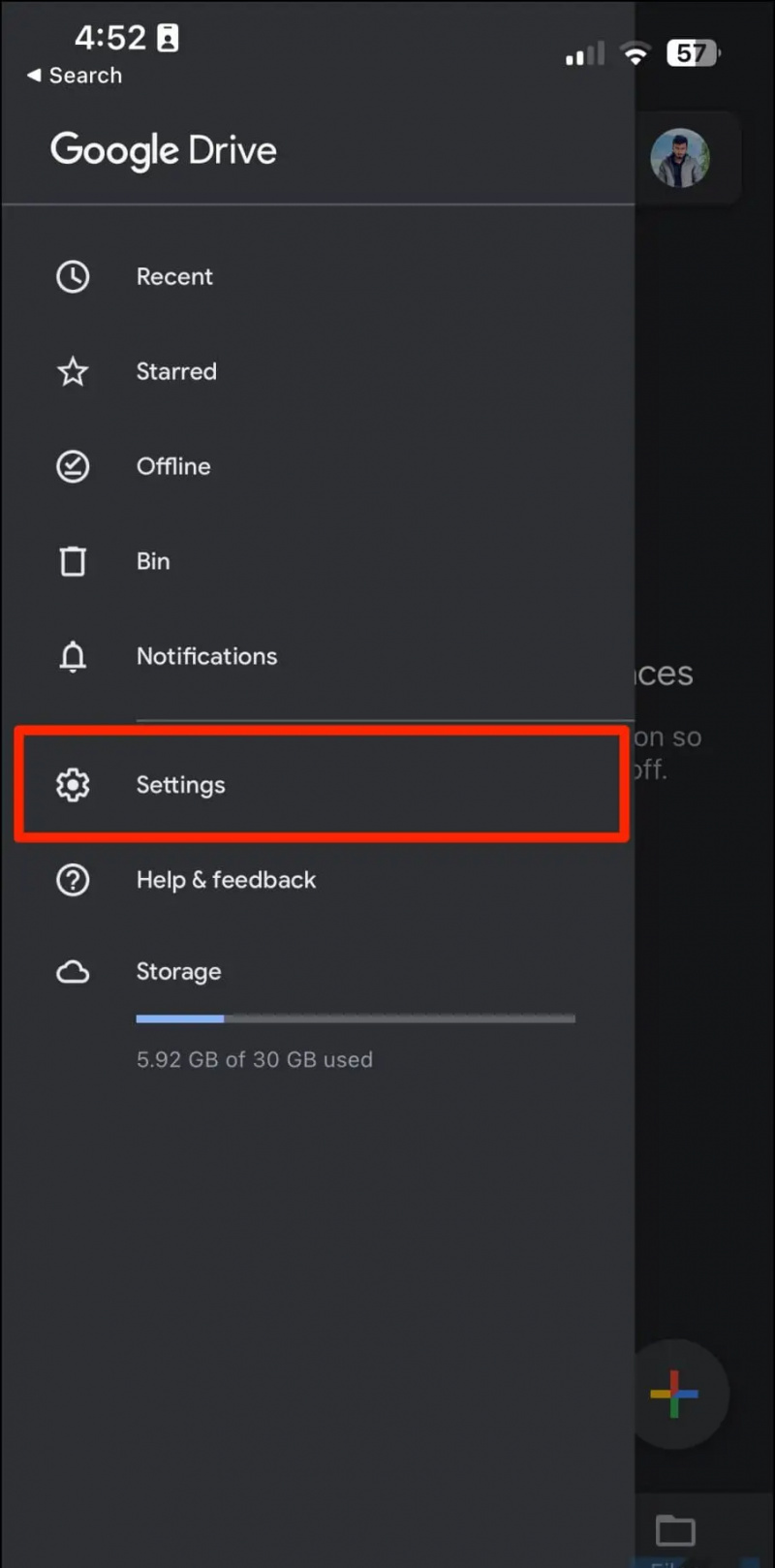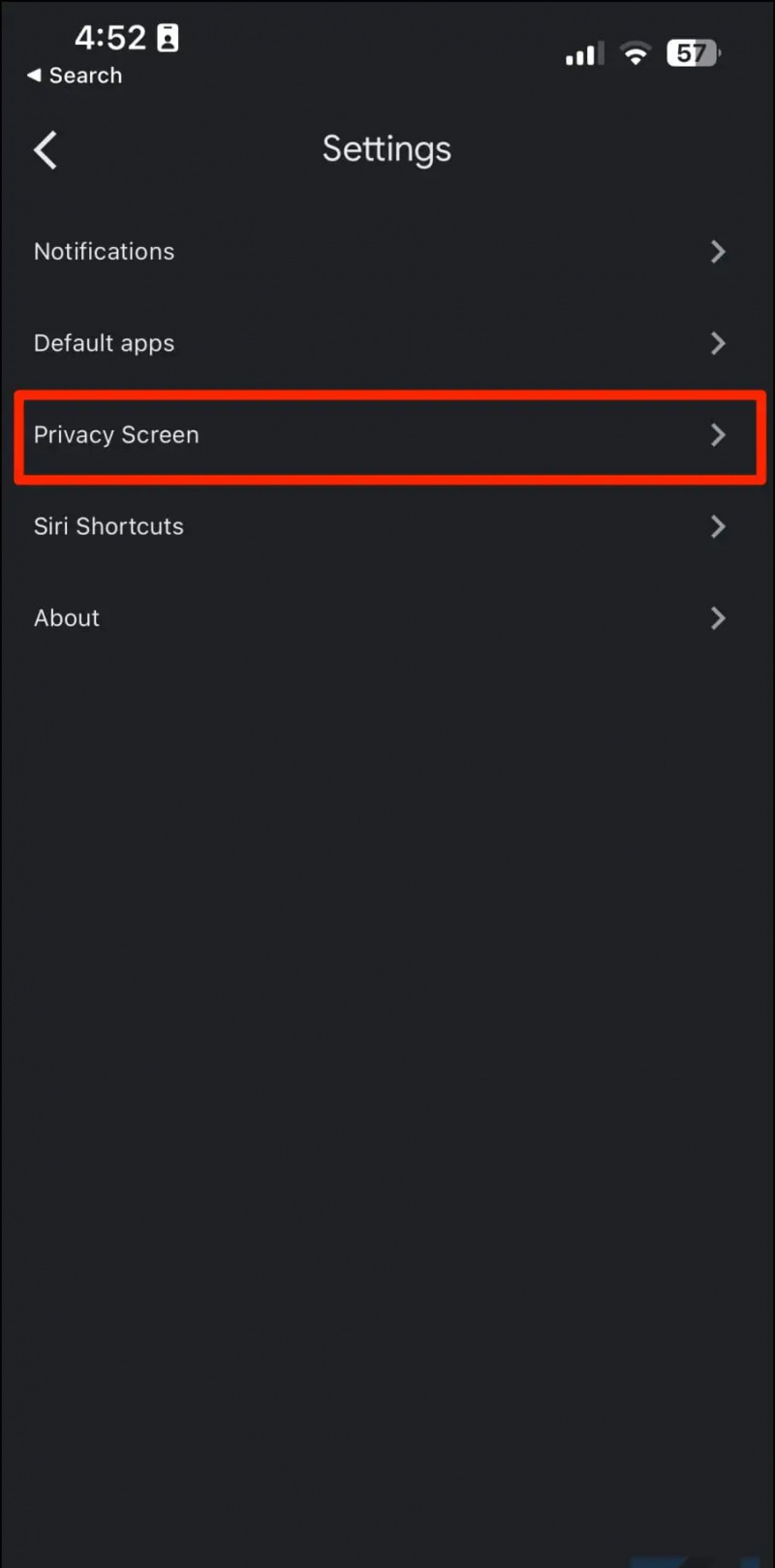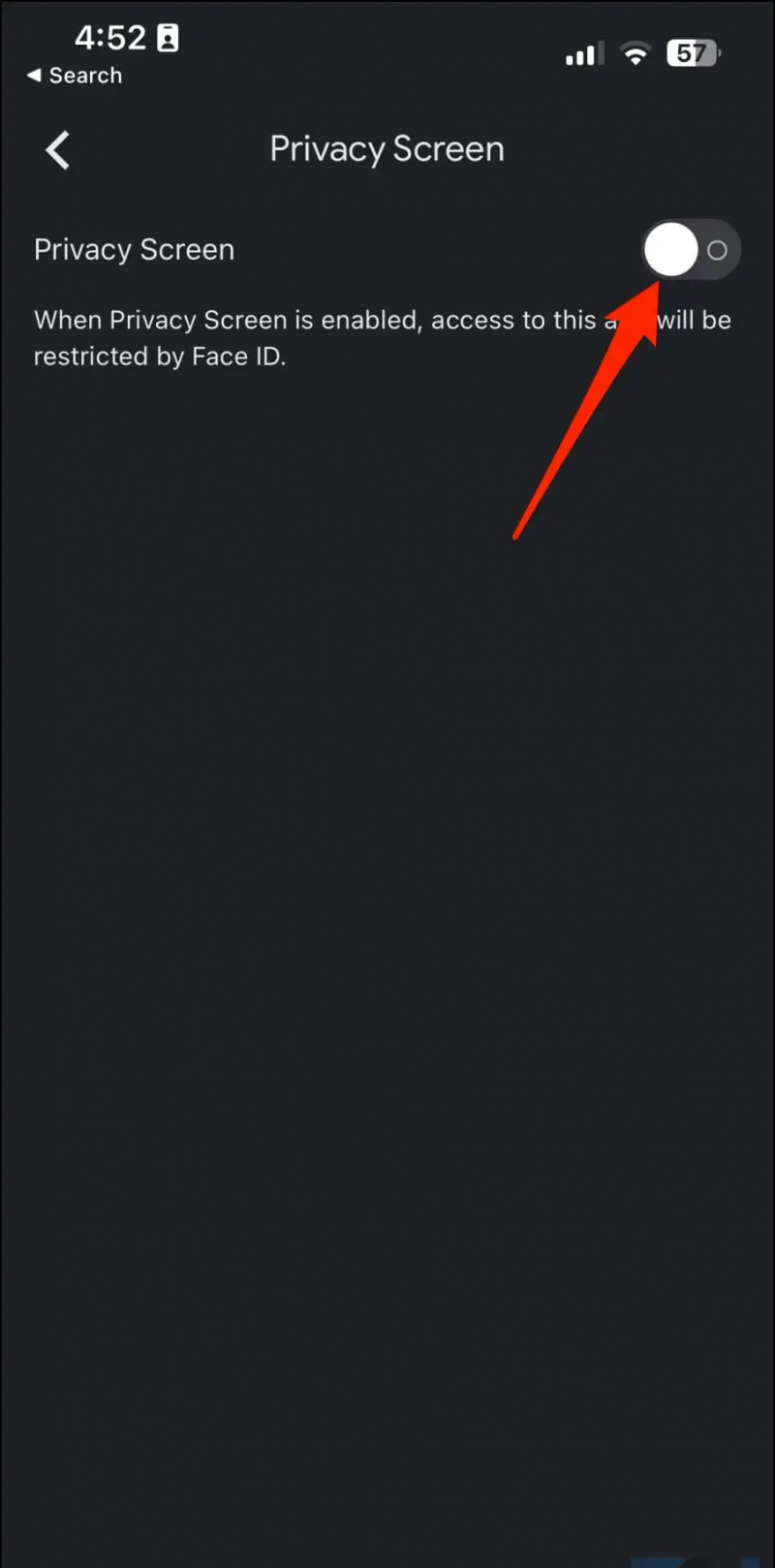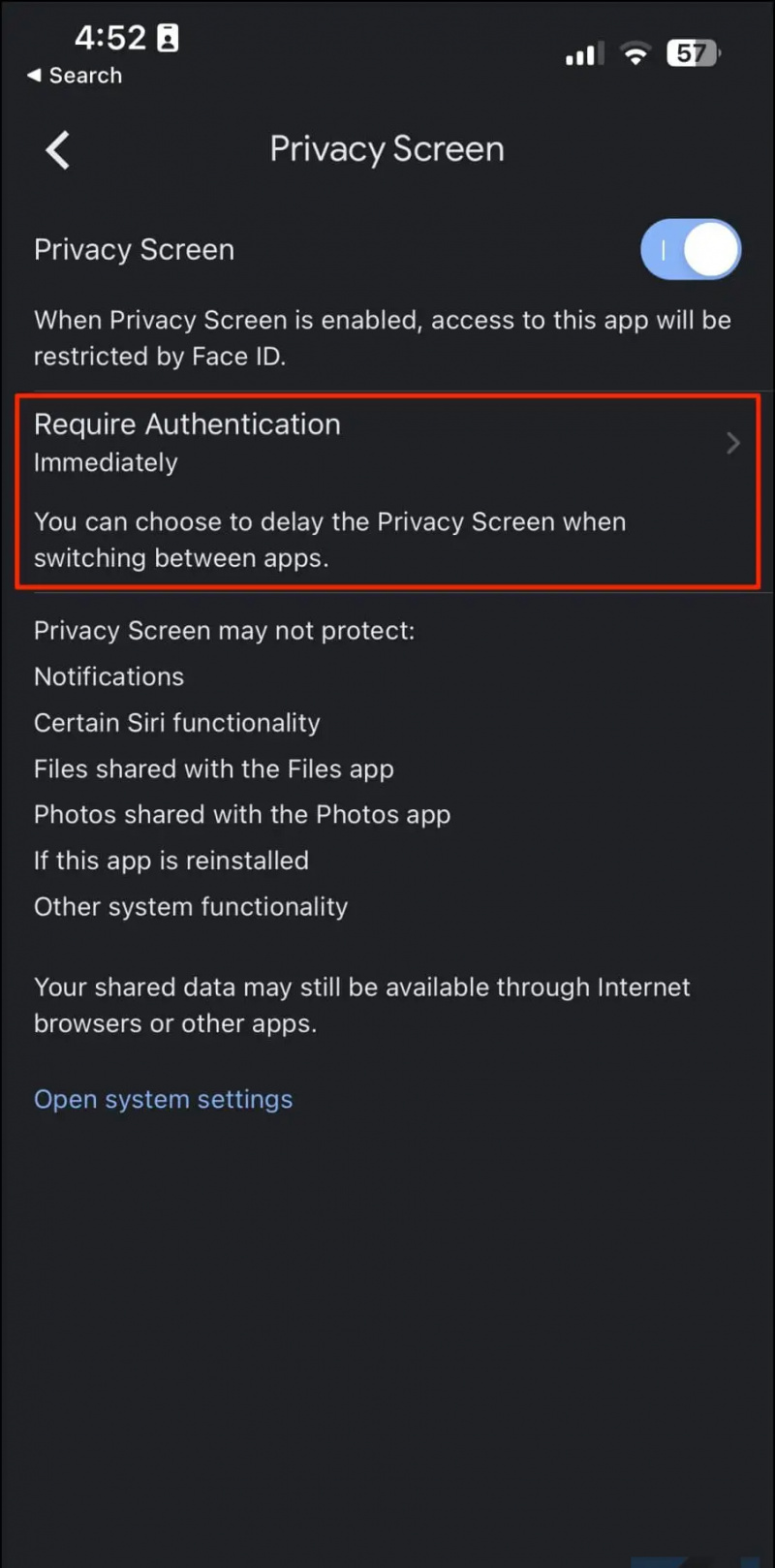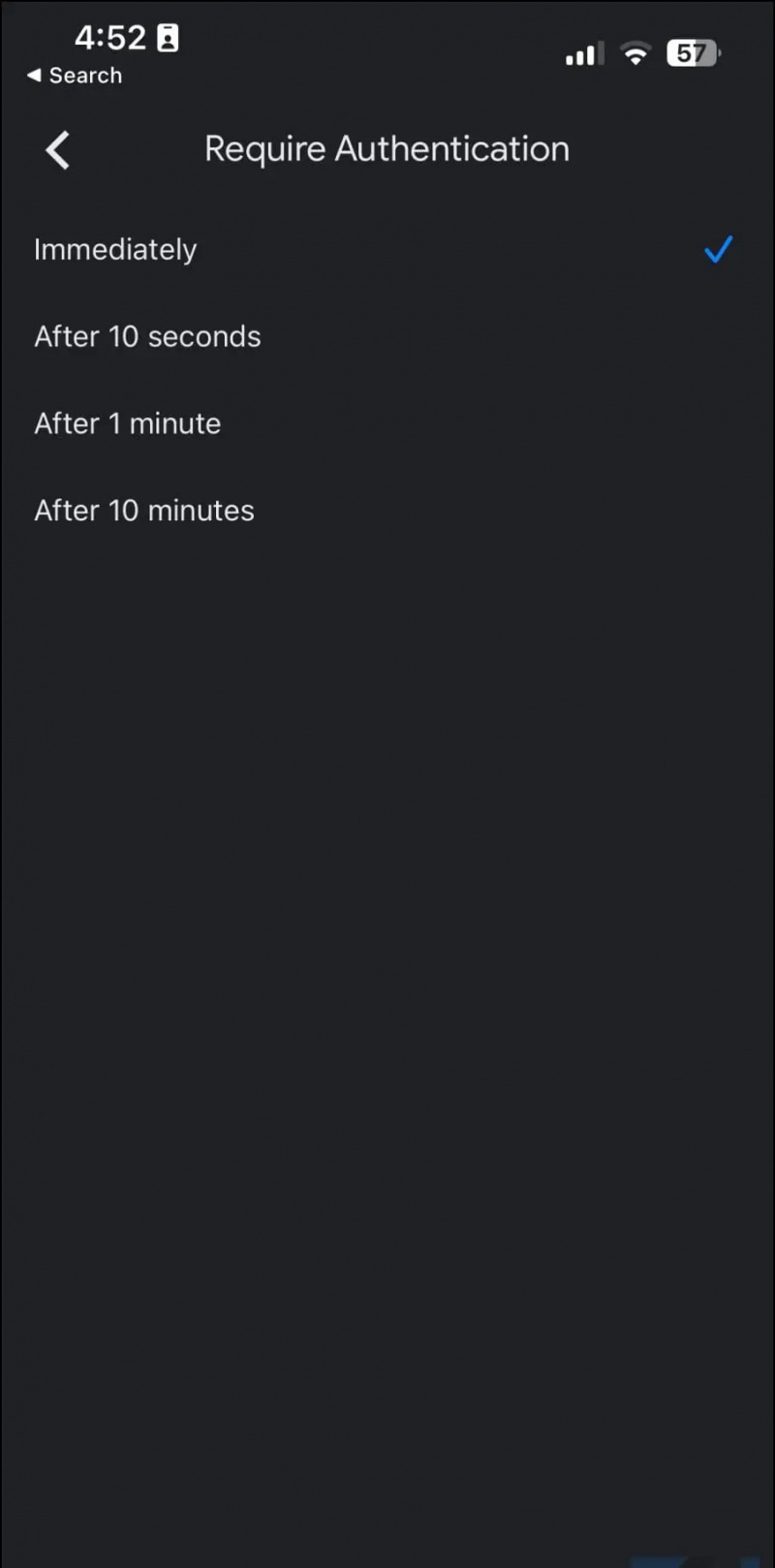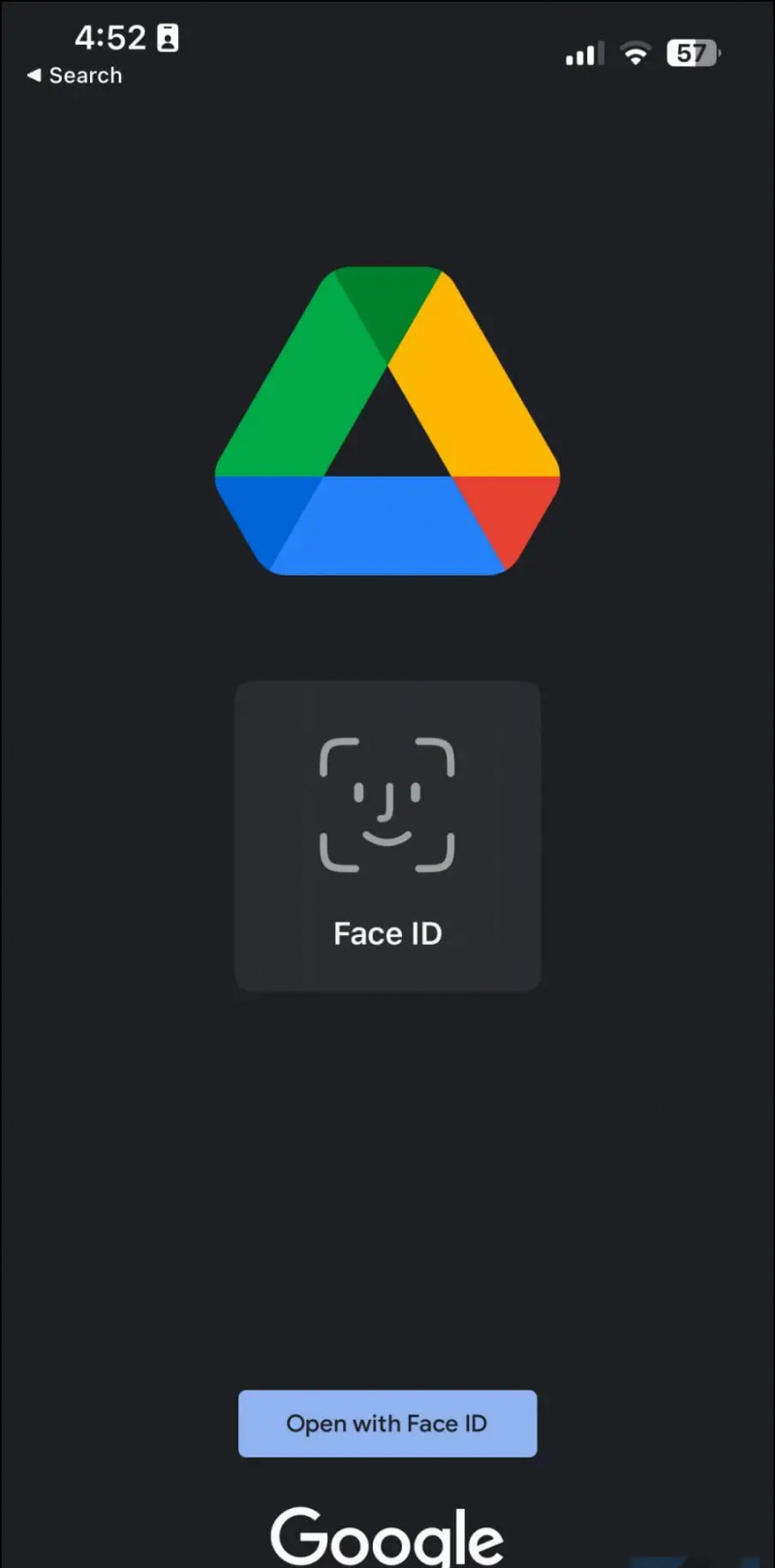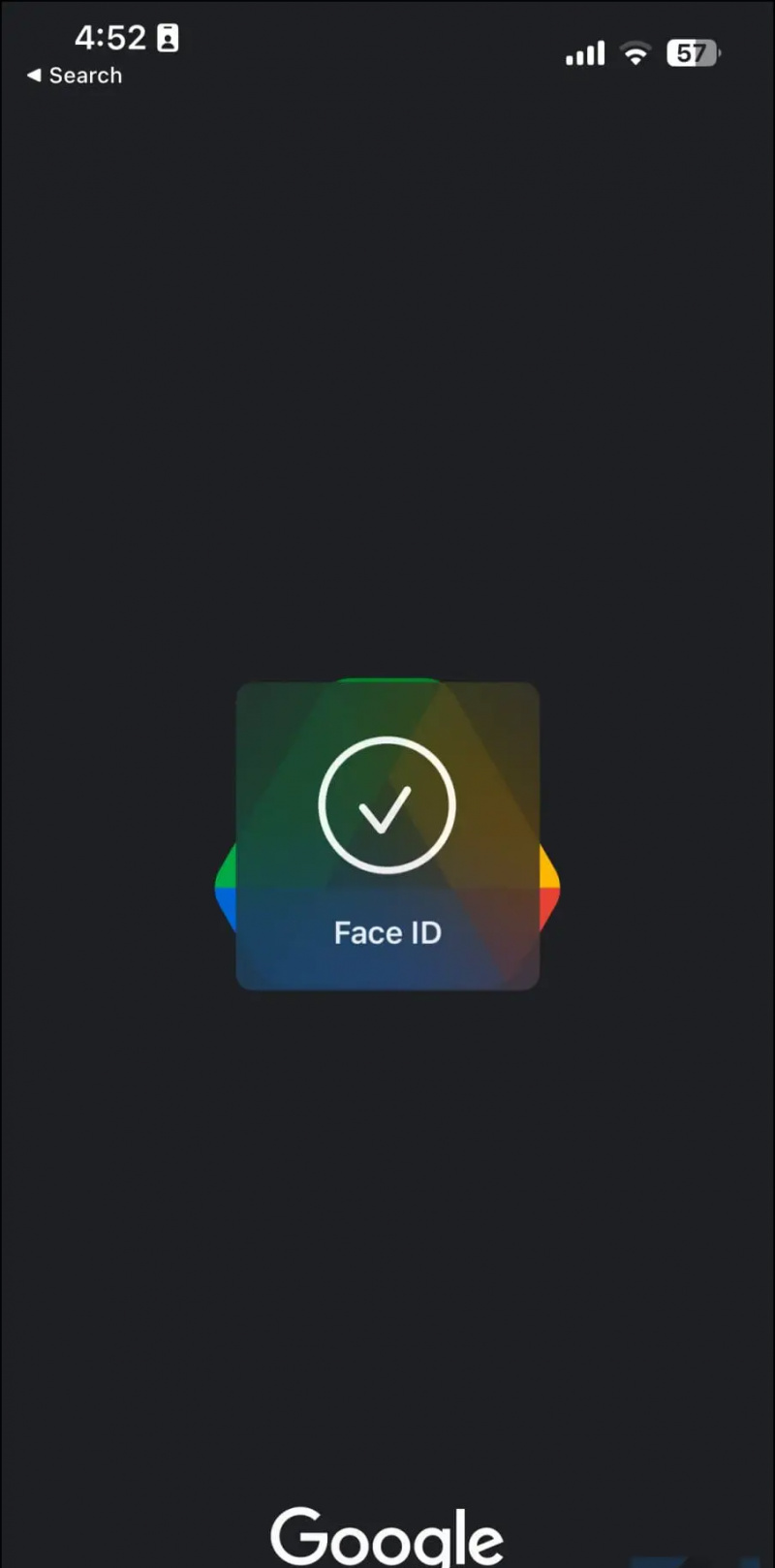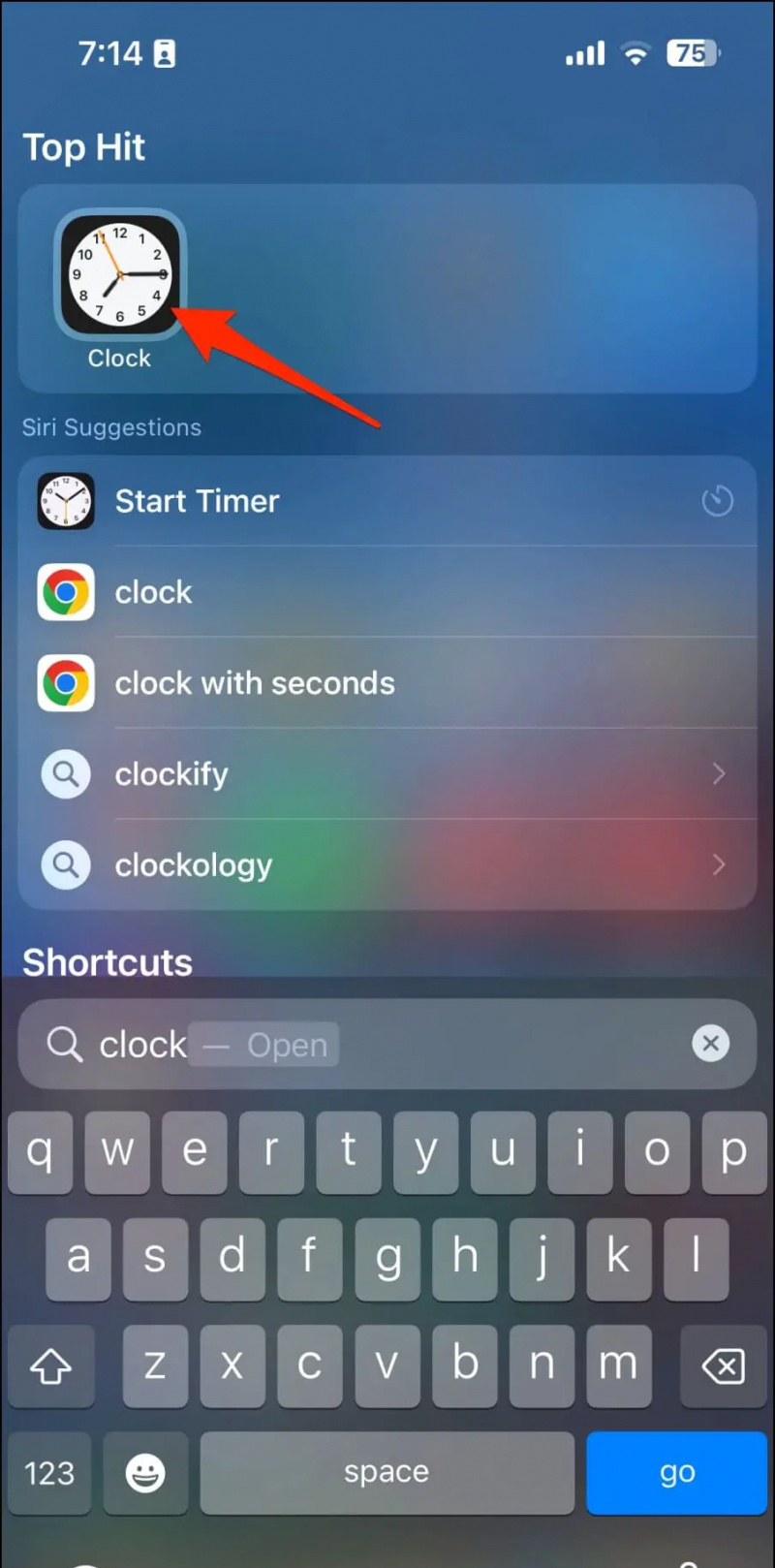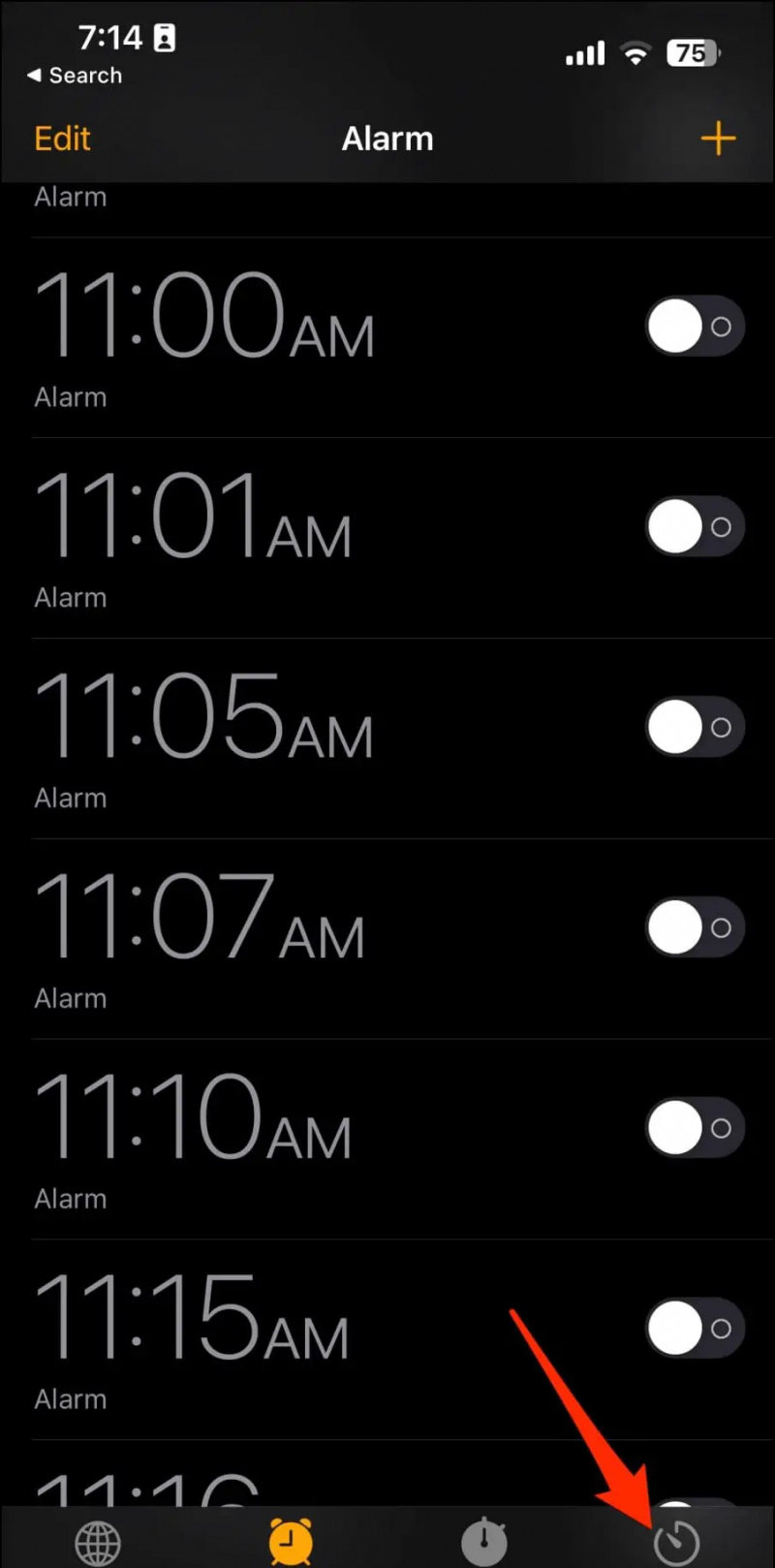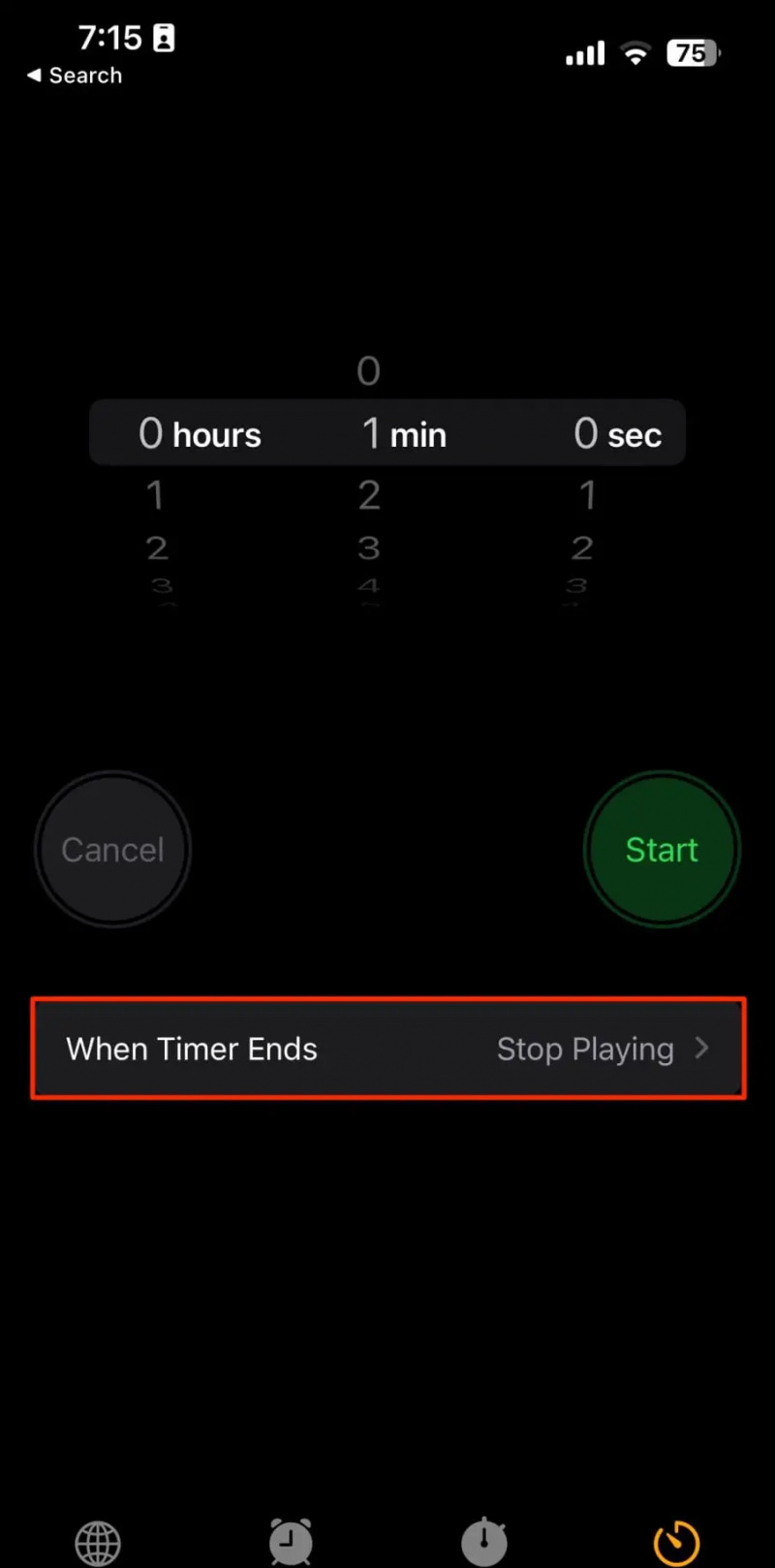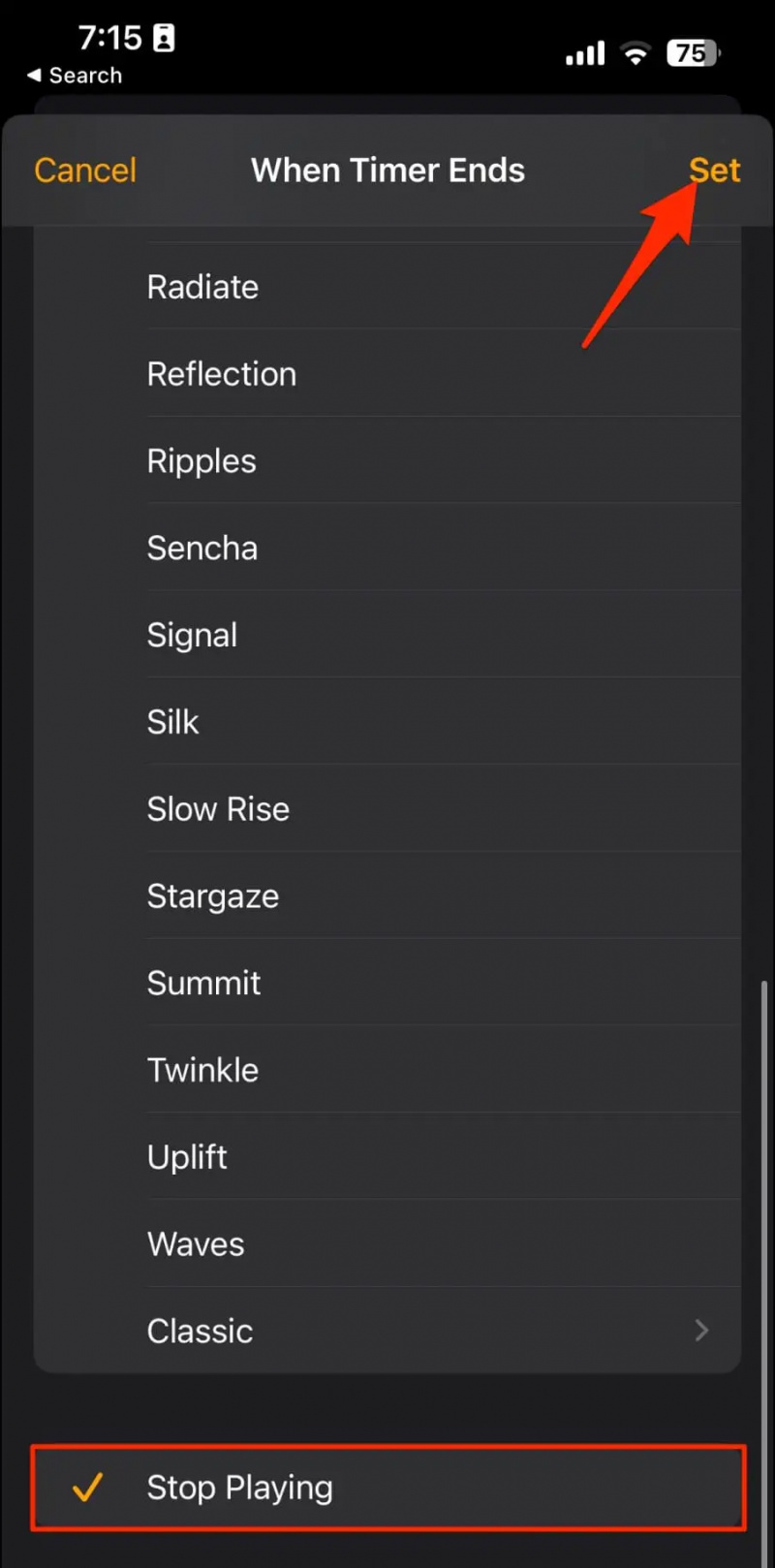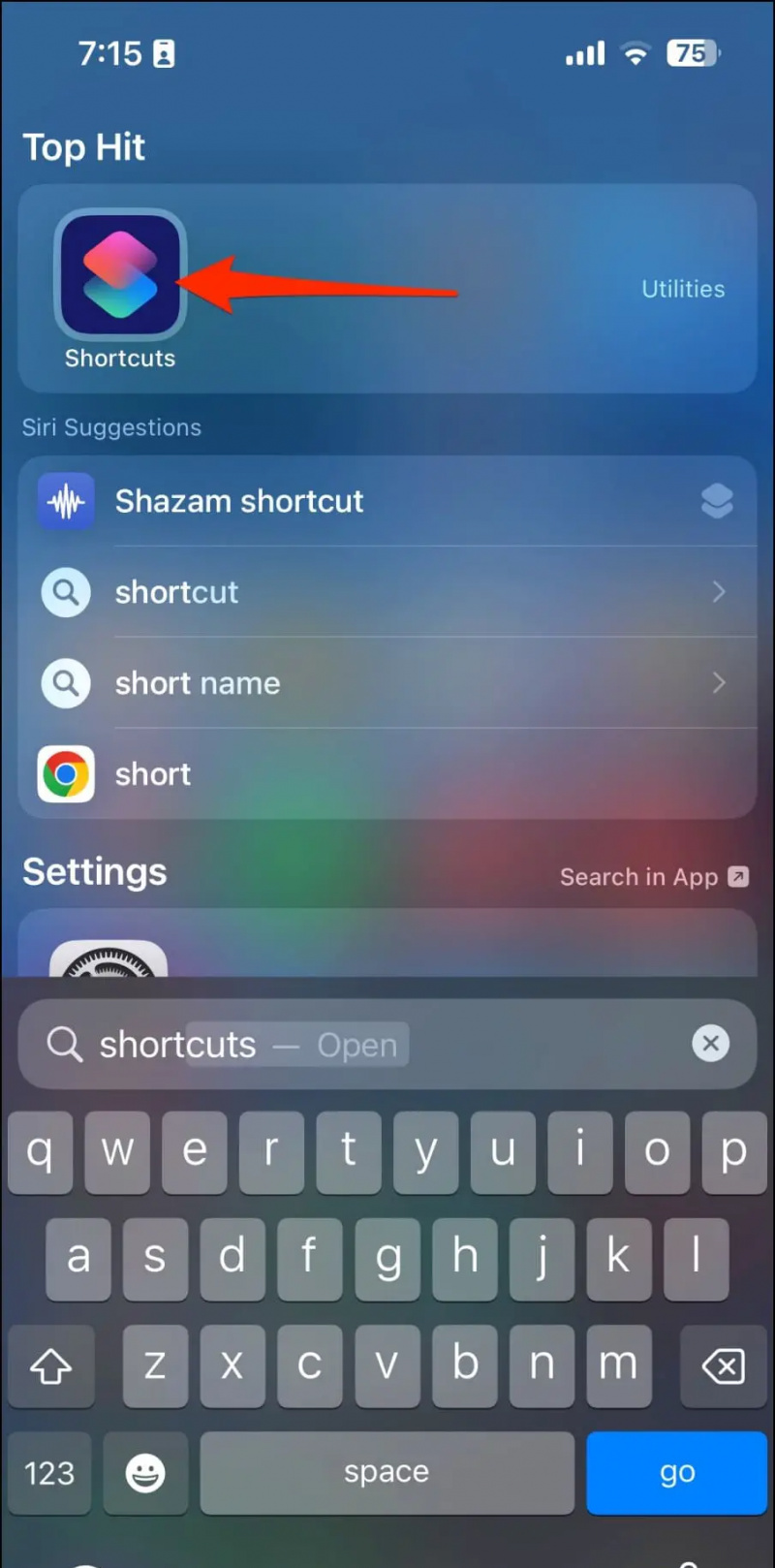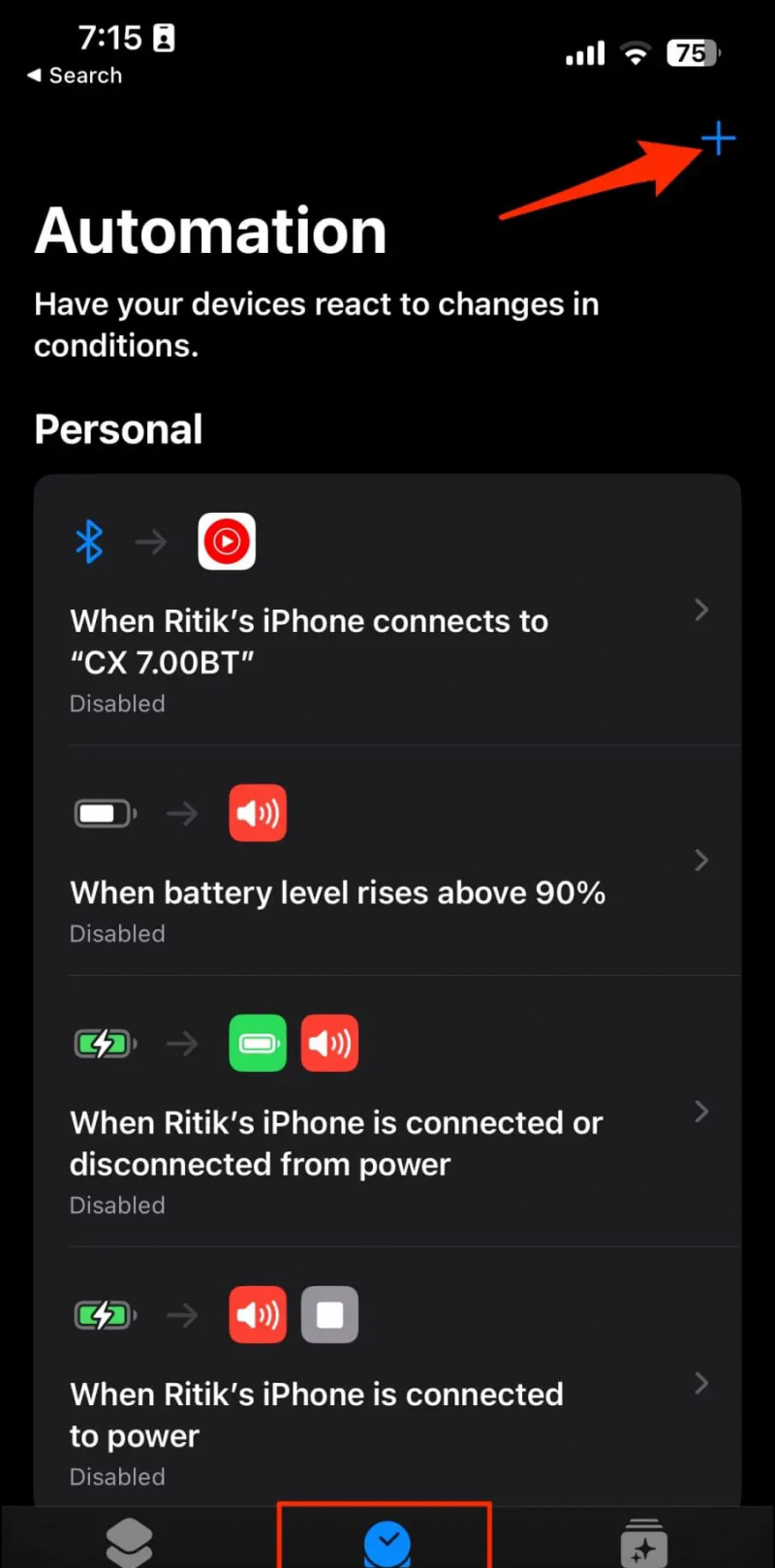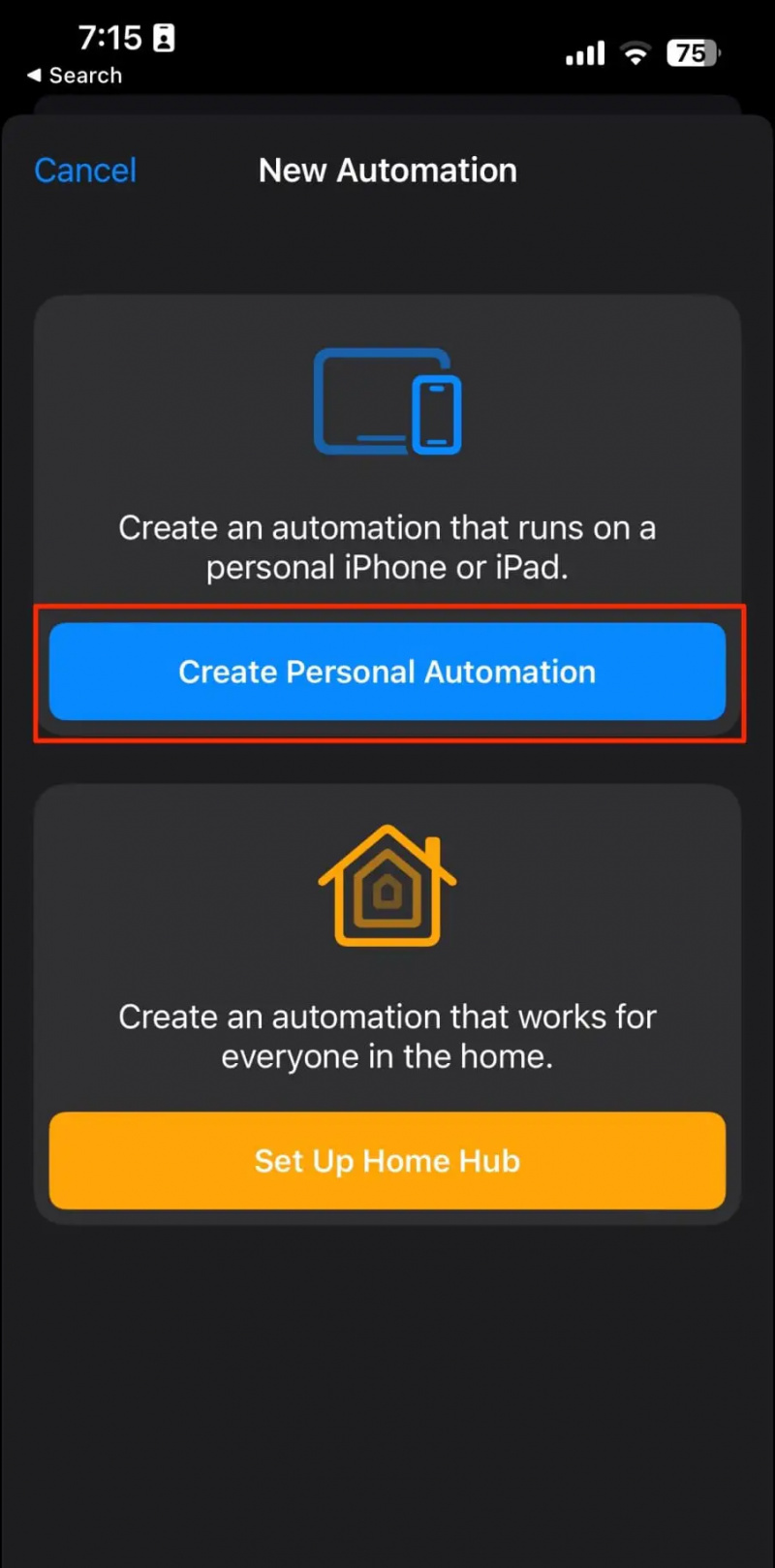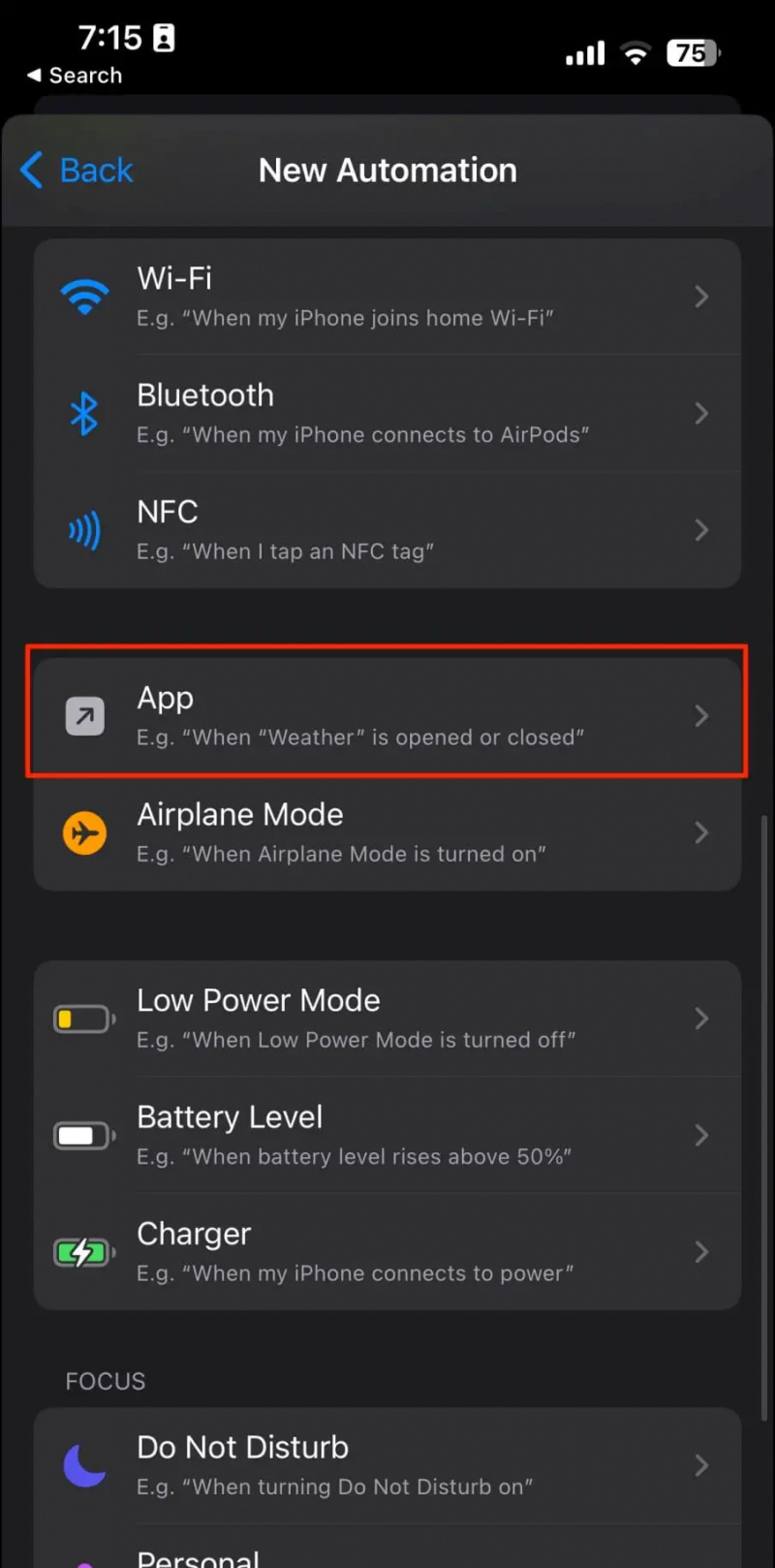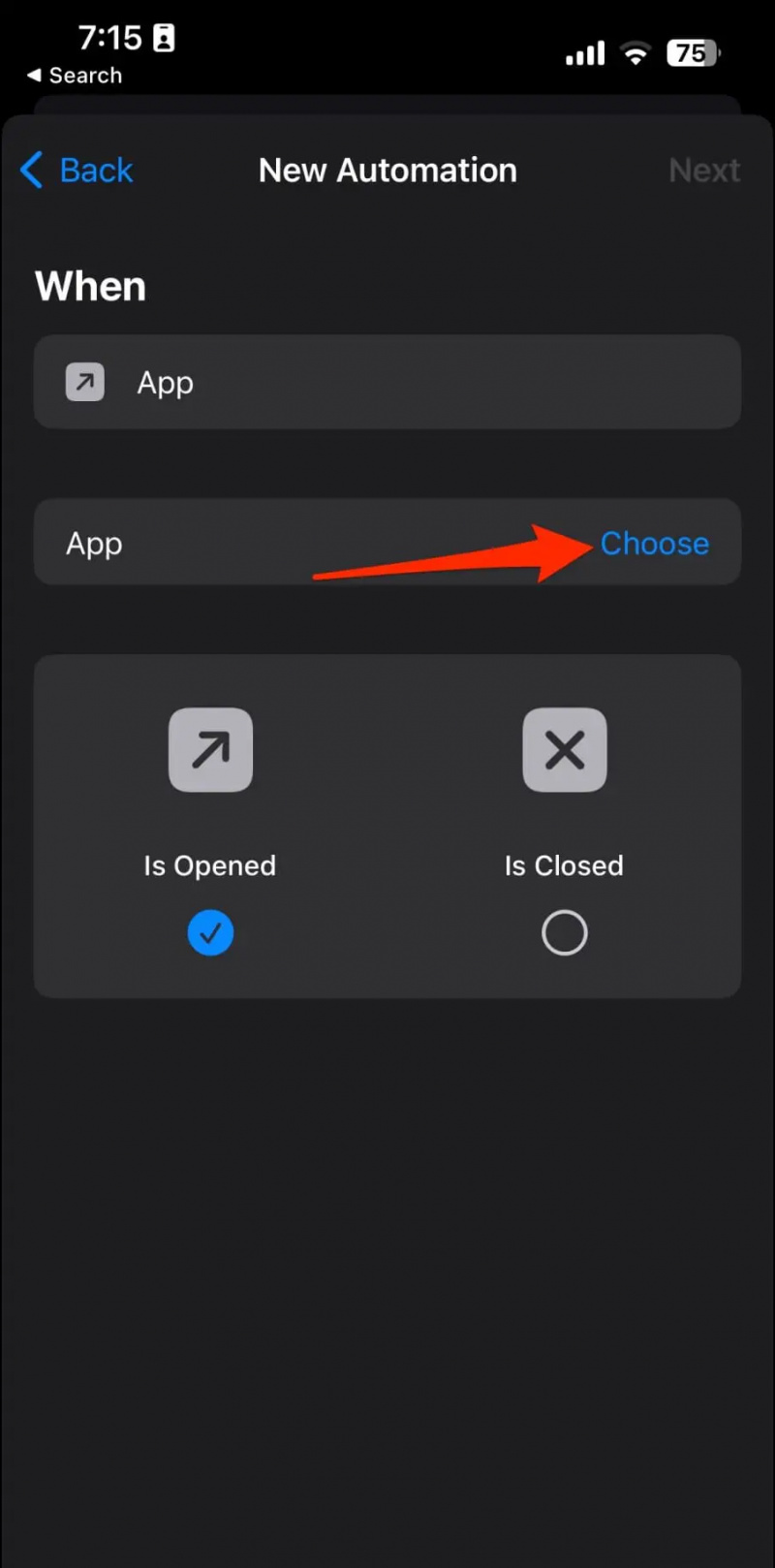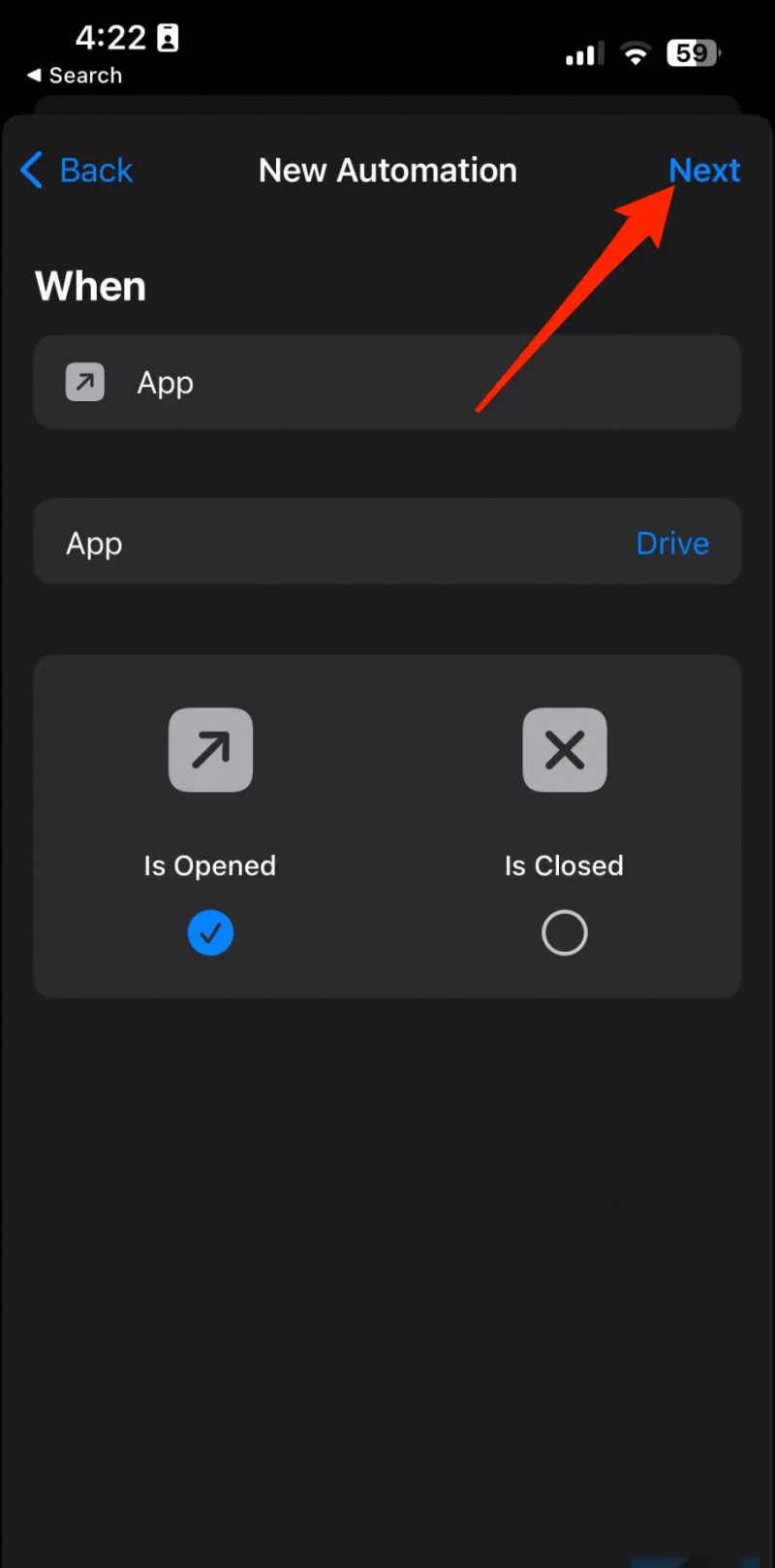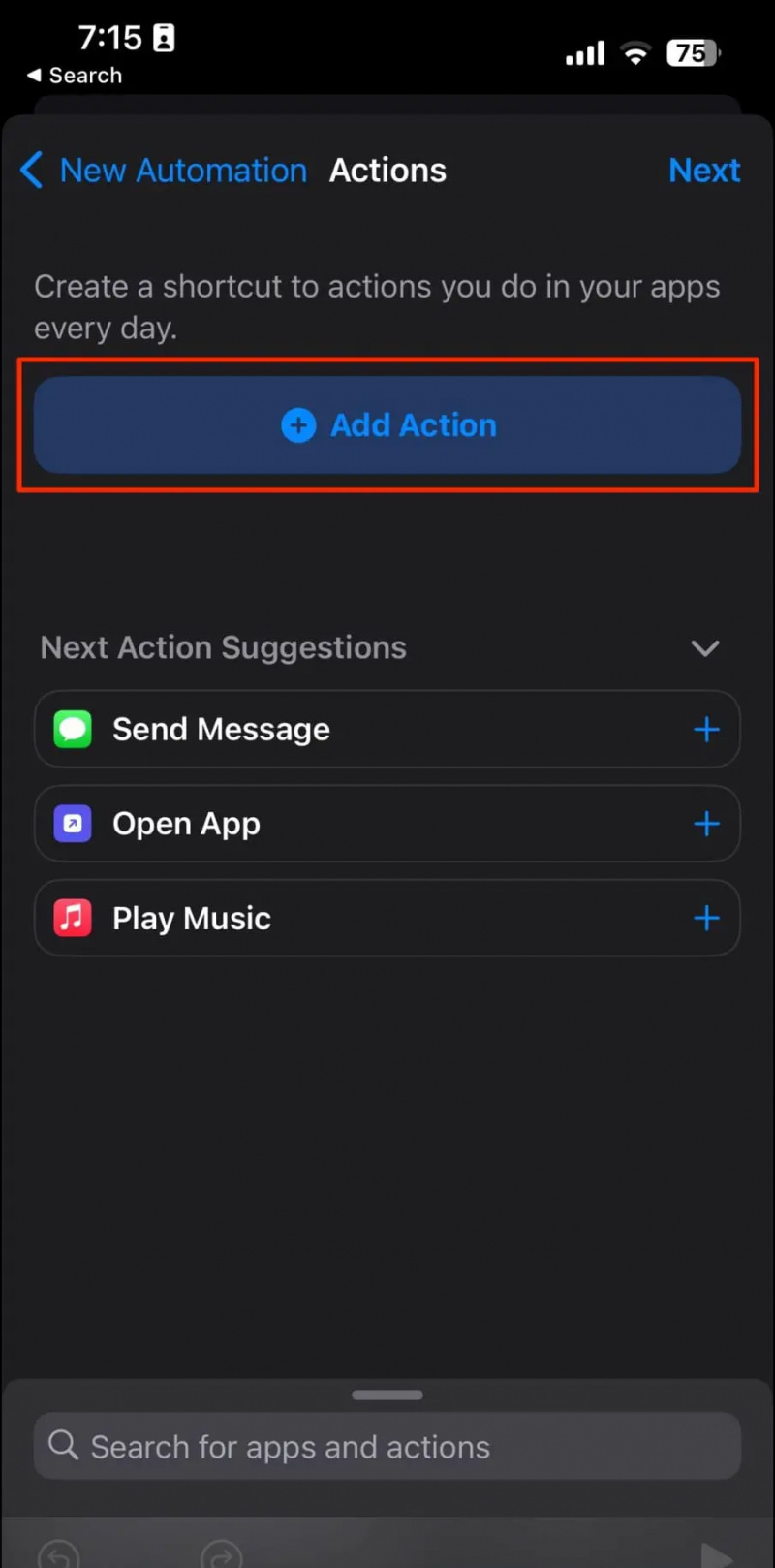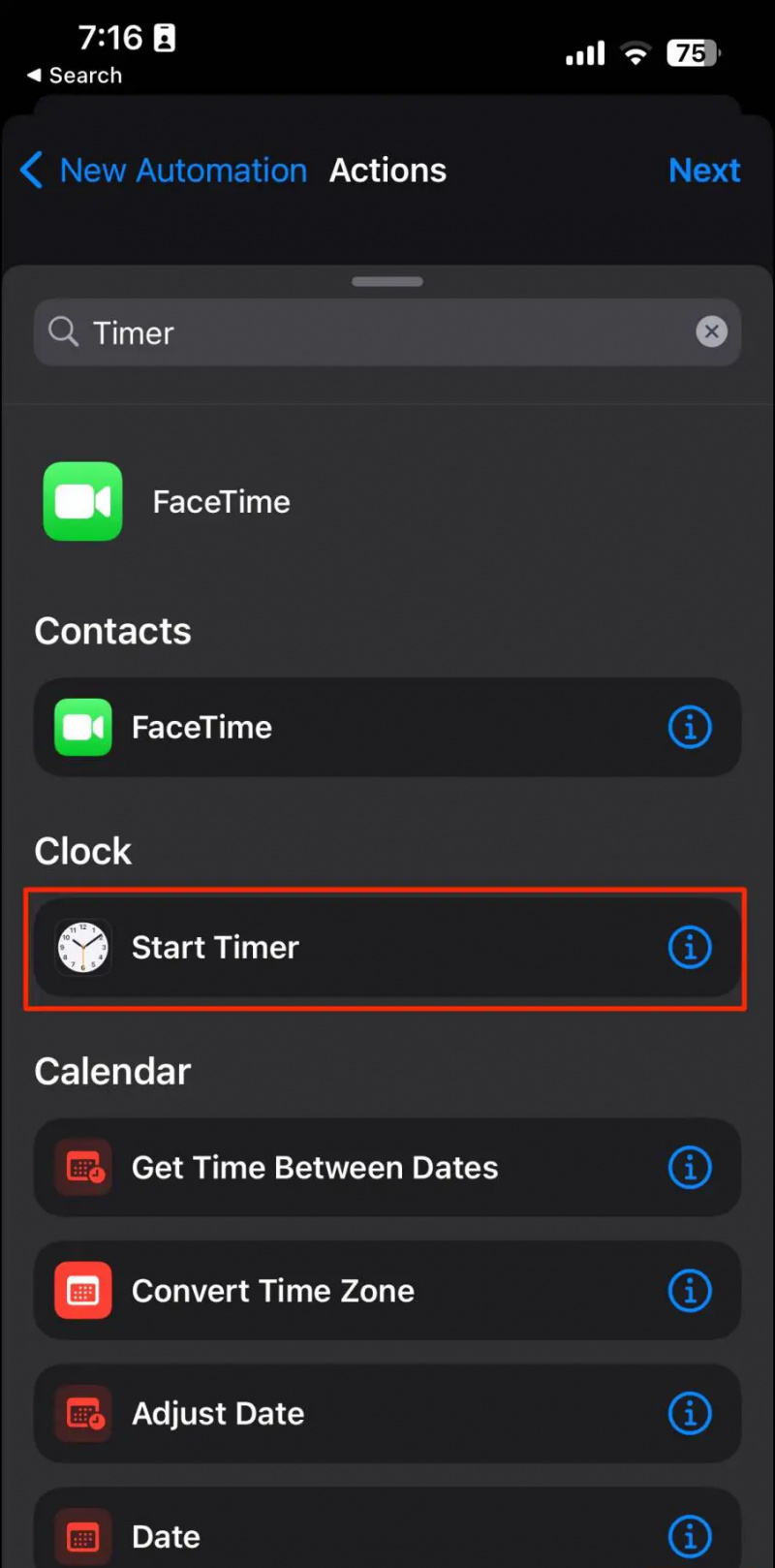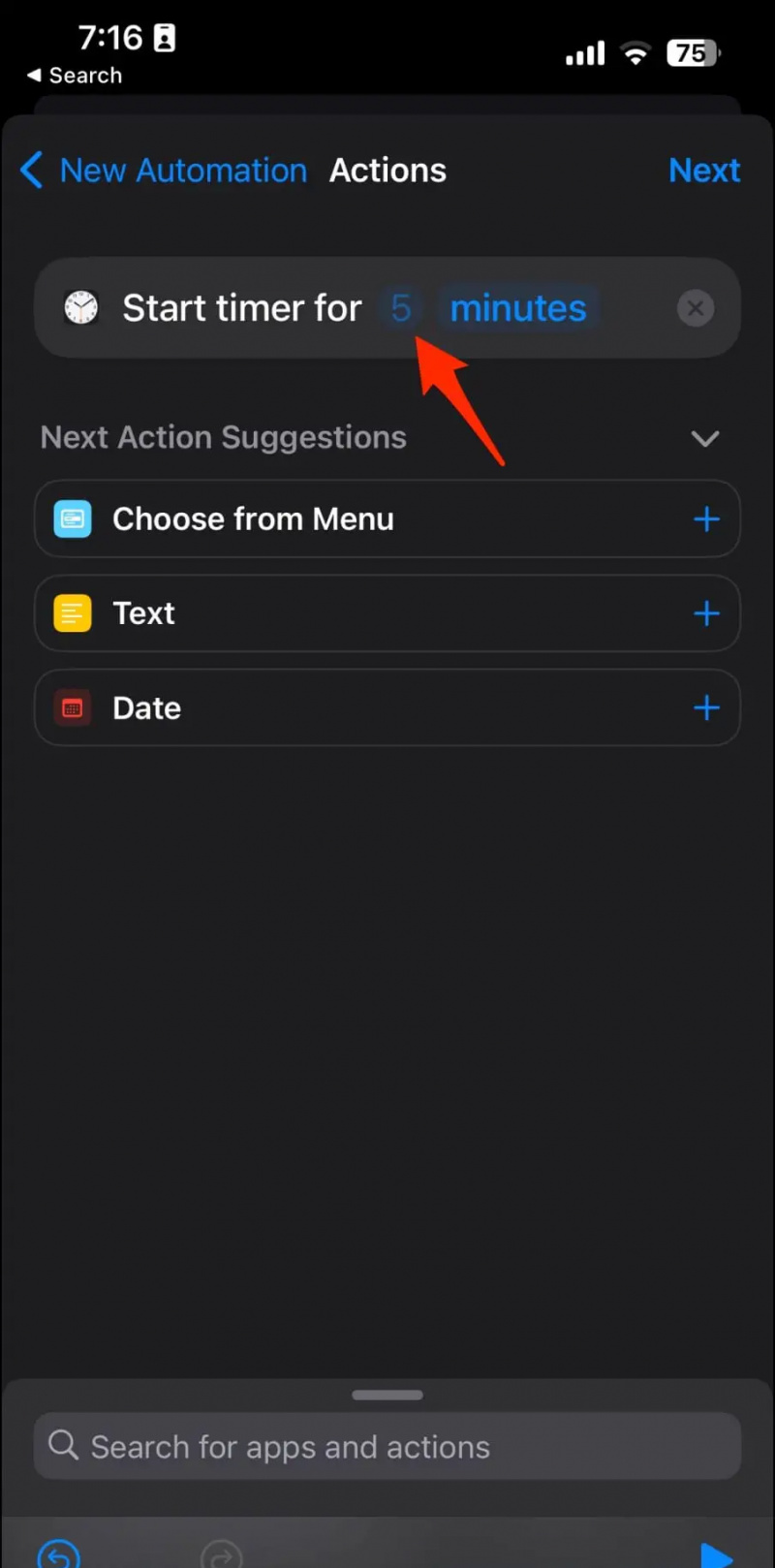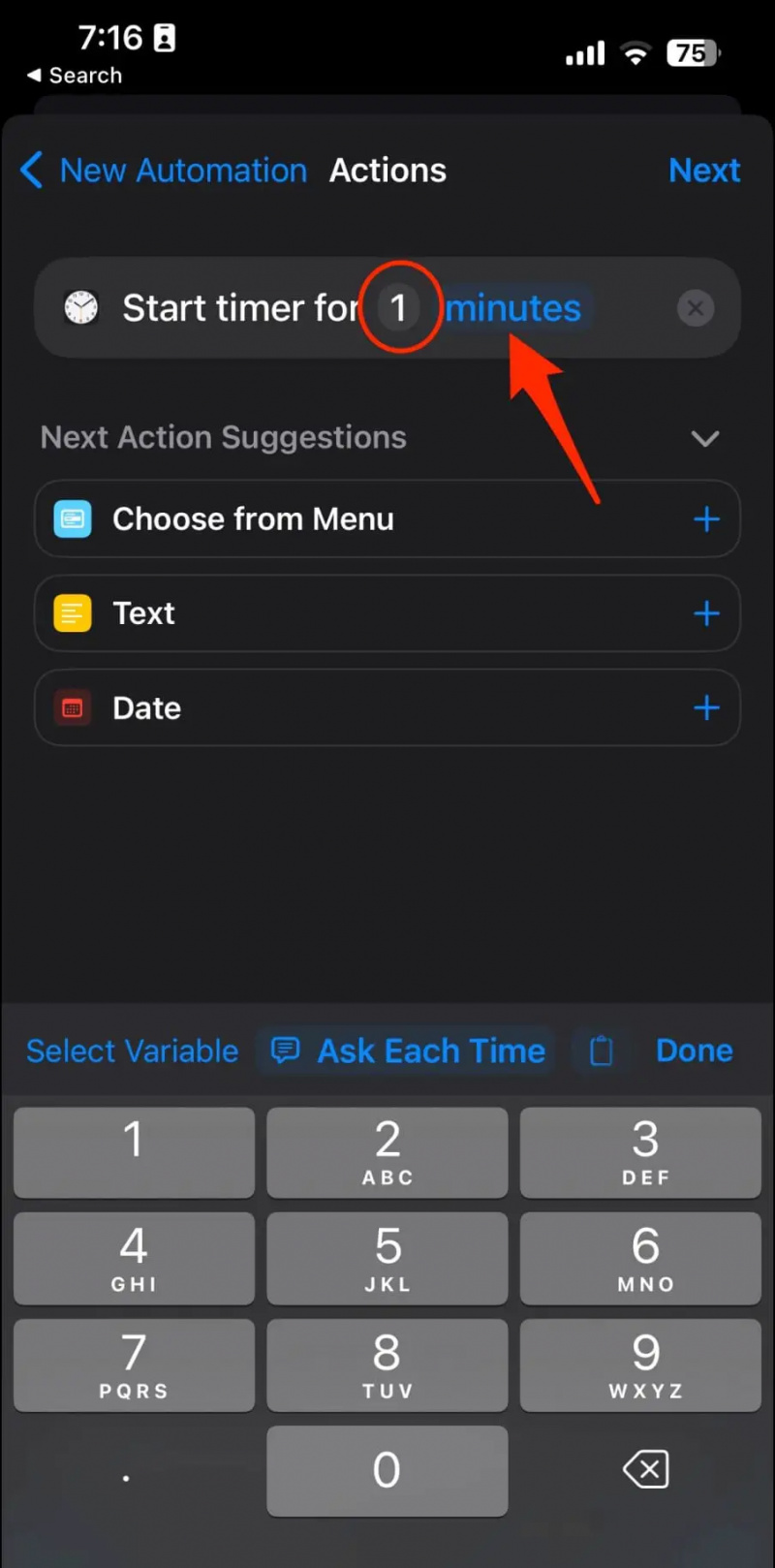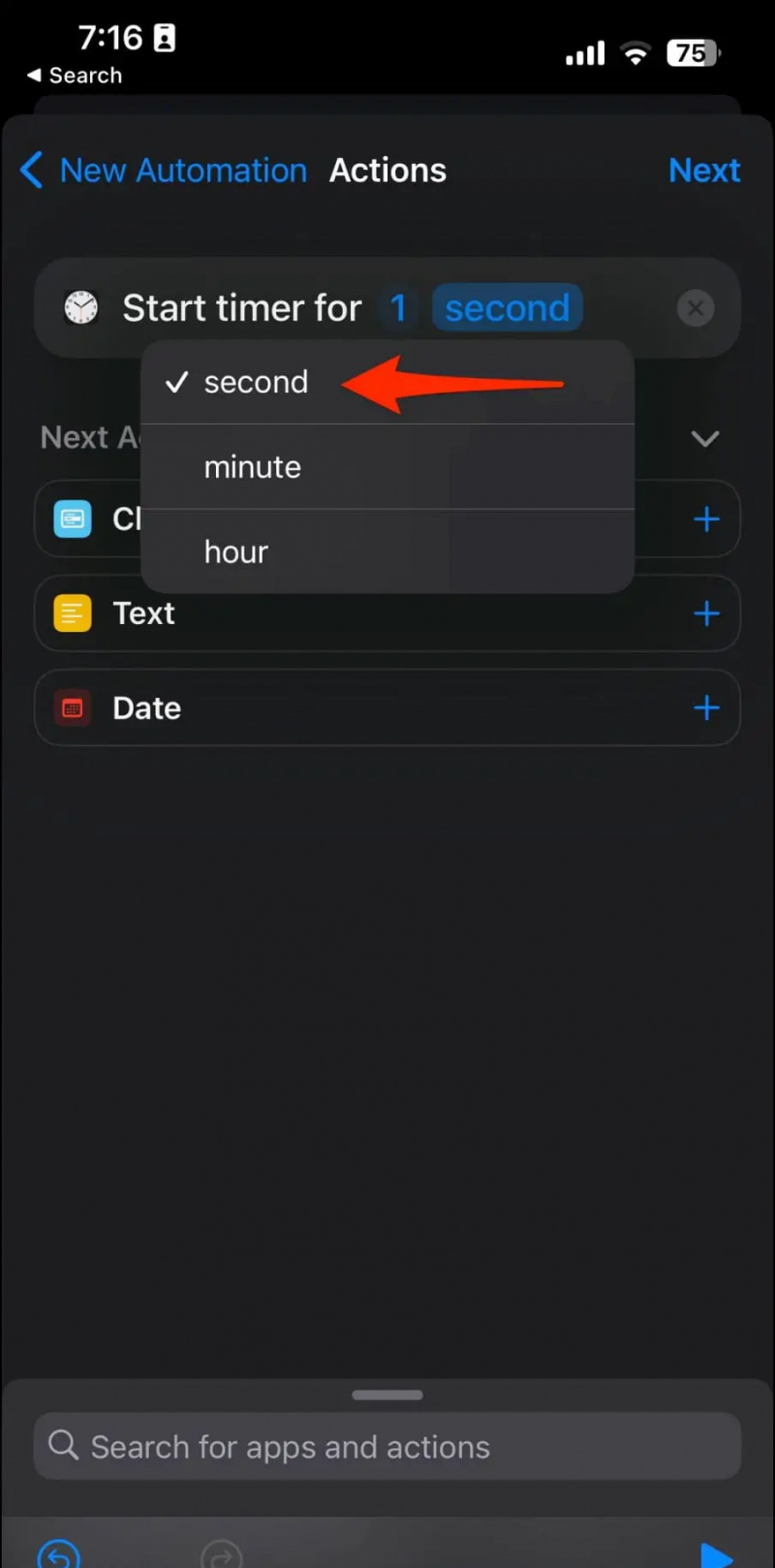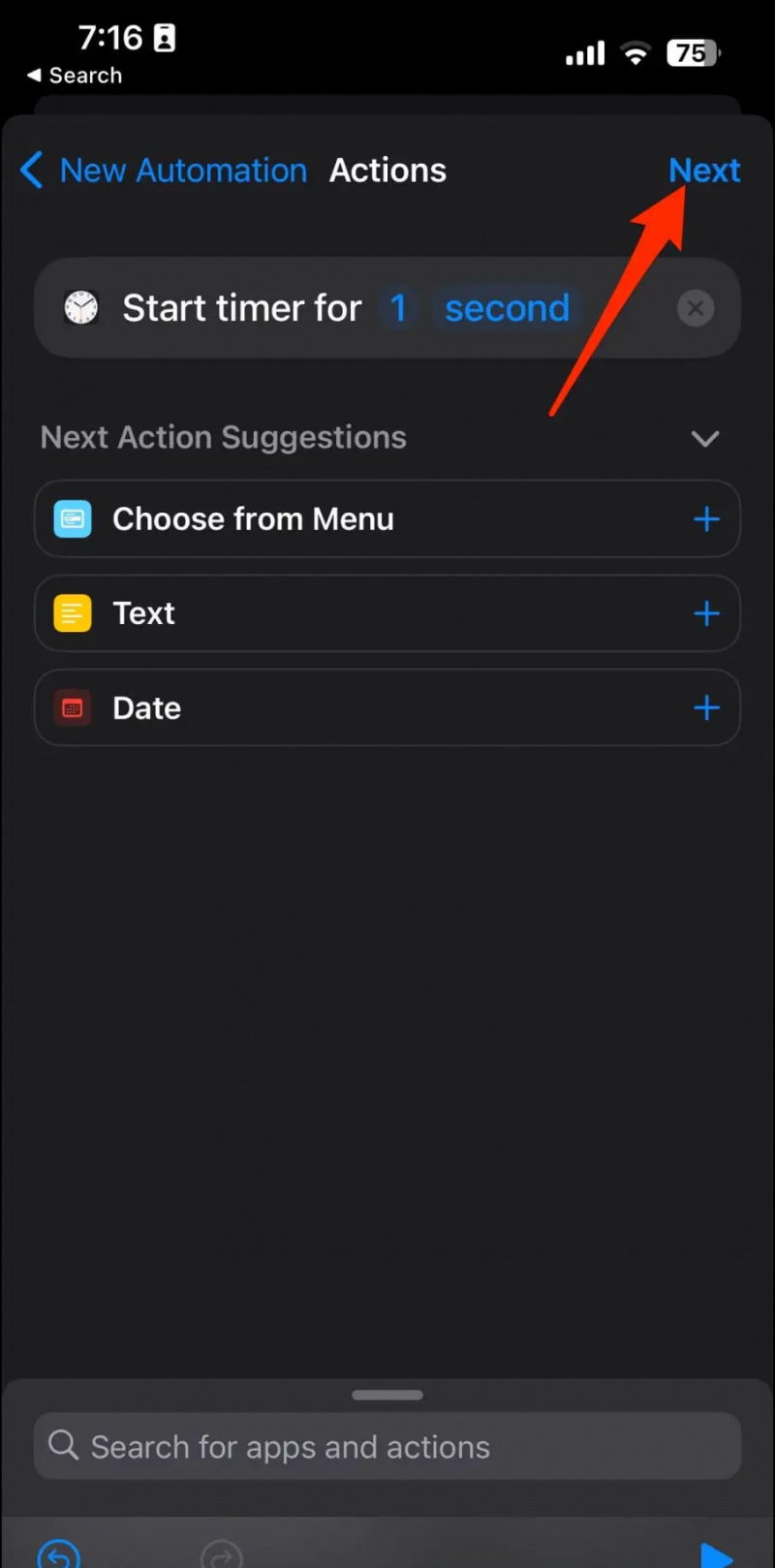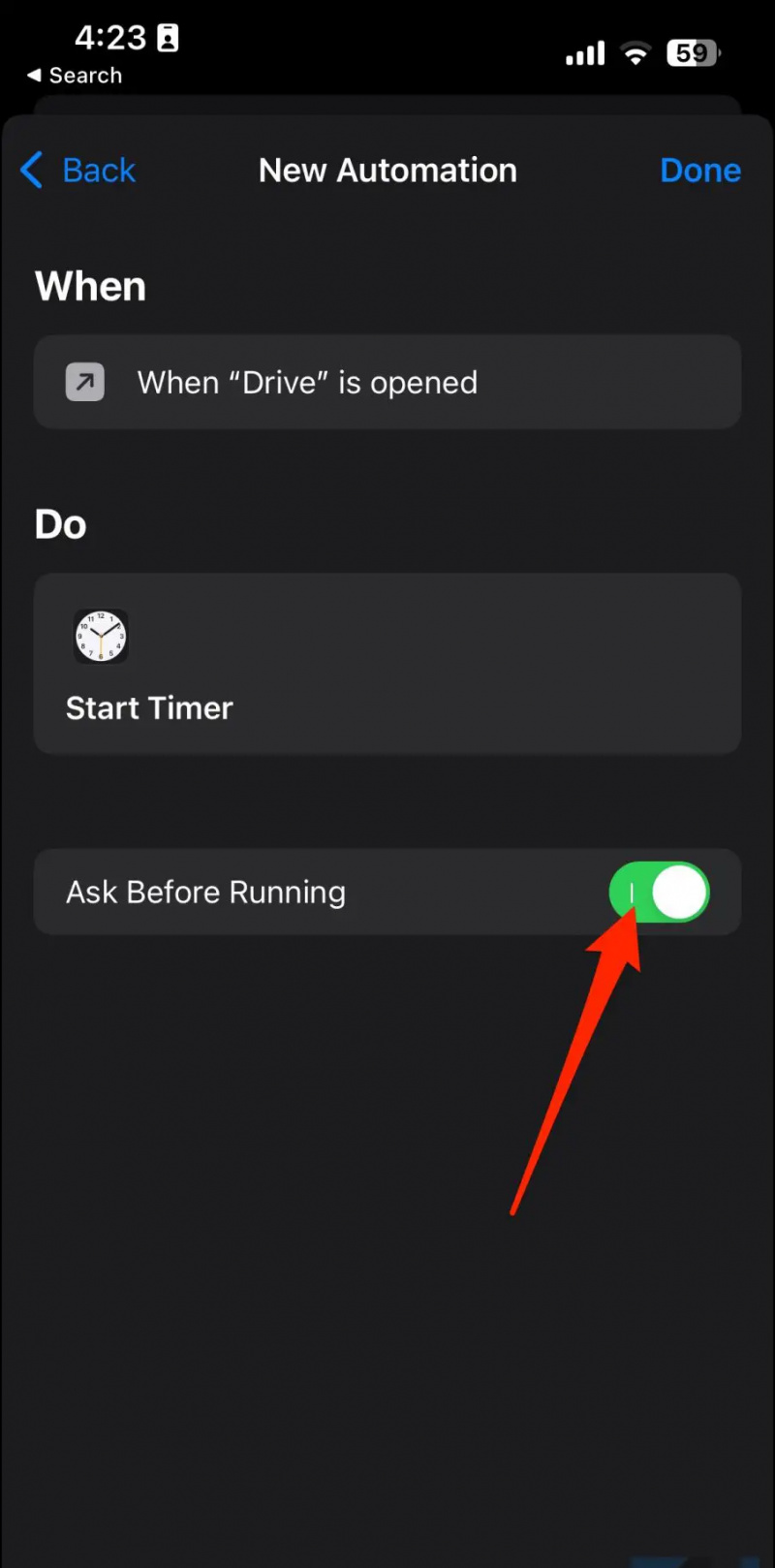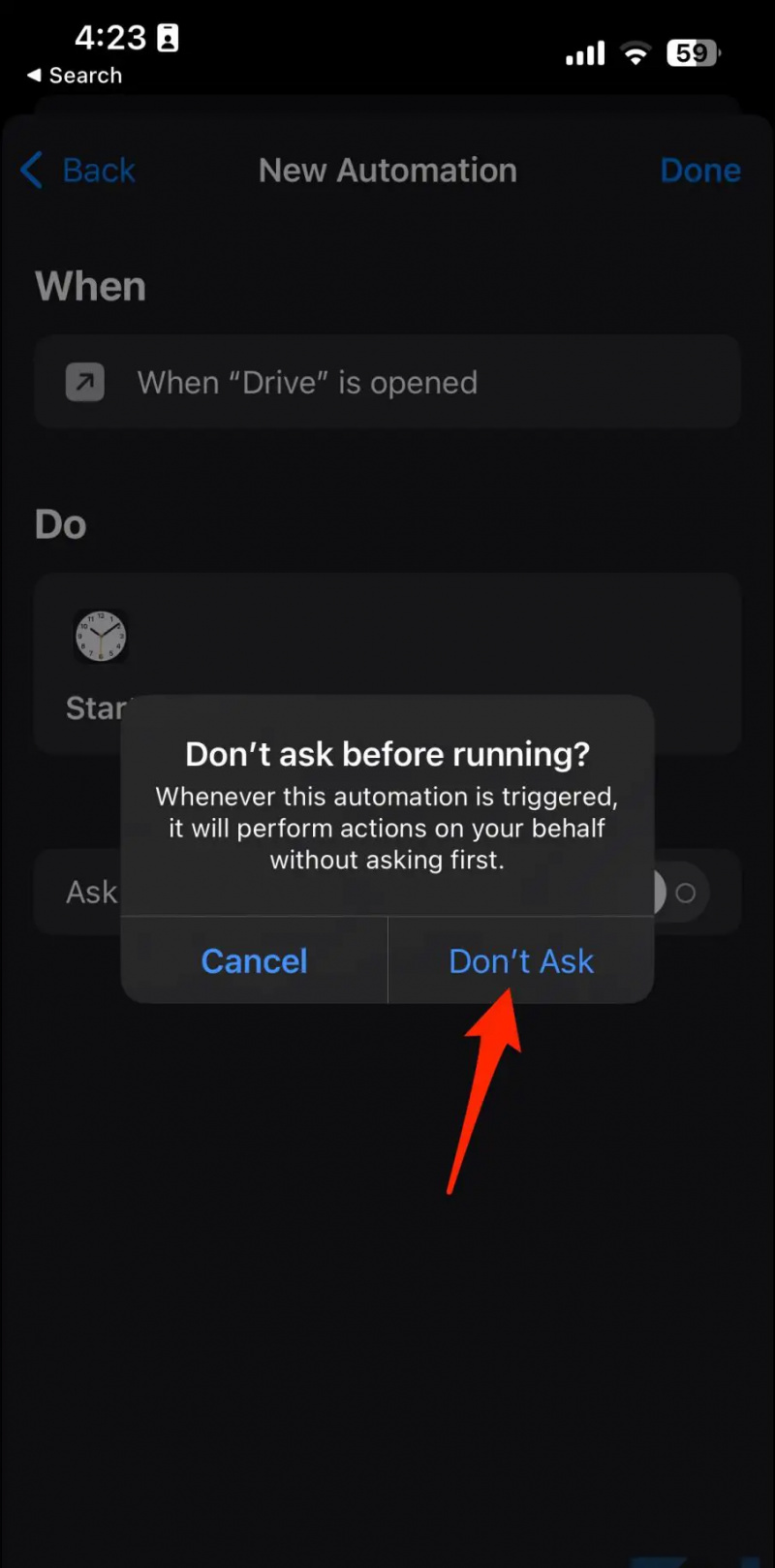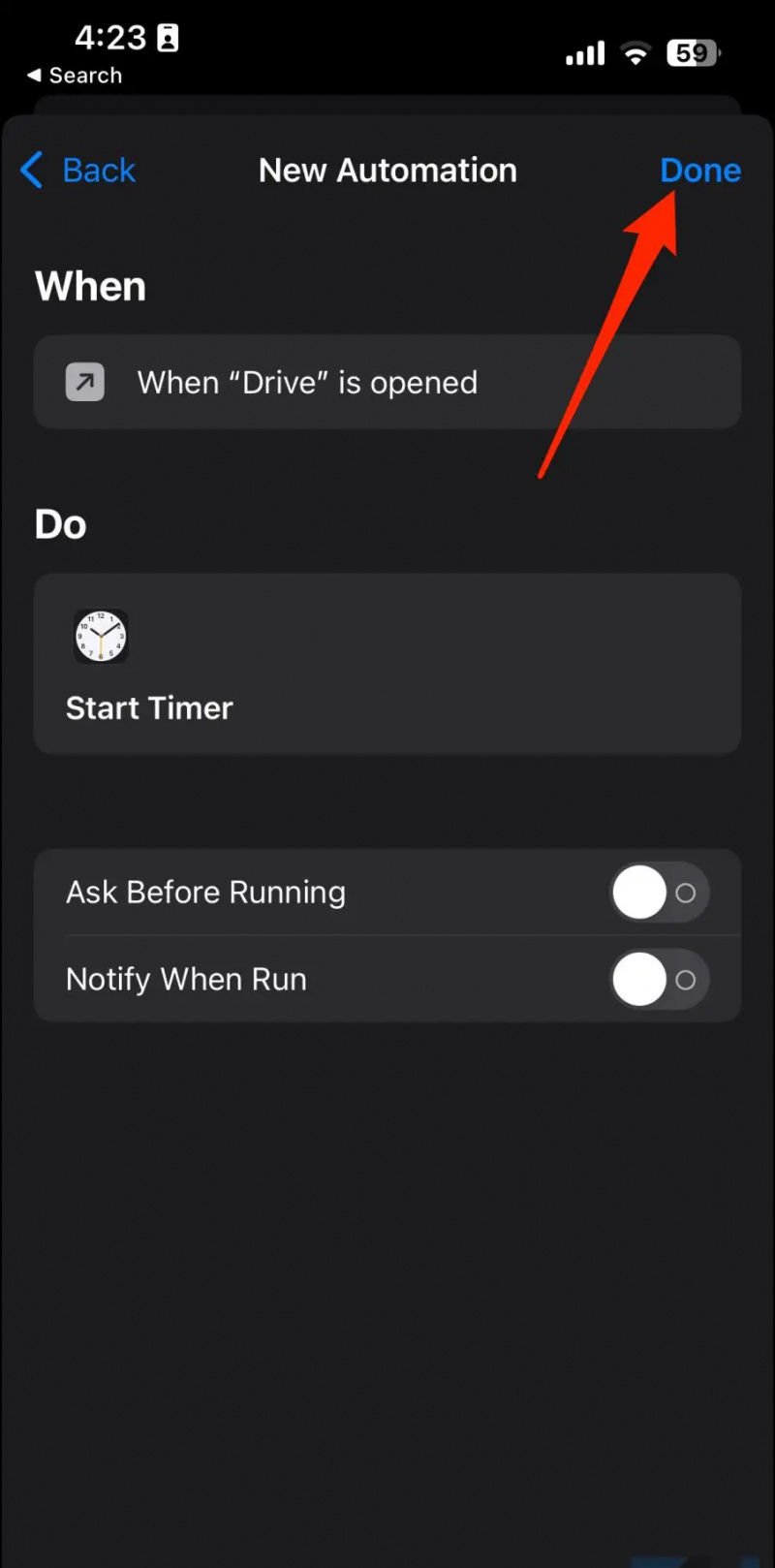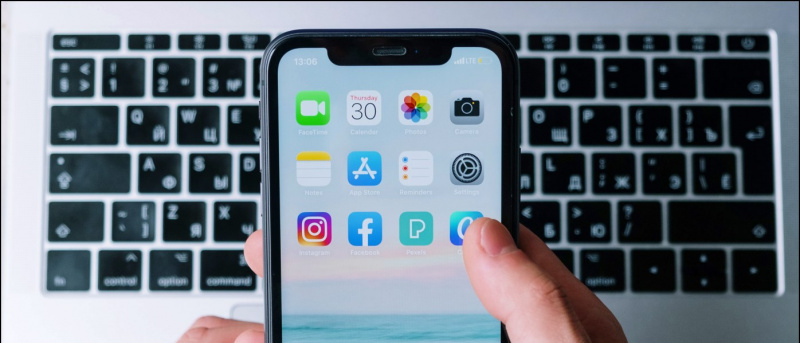como travar Guias anônimas do Chrome com Face ID , você pode proteger com senha o aplicativo Google Drive para proteger seus arquivos e pastas particulares. Neste artigo, vamos ver como bloquear e habilitar o bloqueio de Face ID ou Touch ID para Google Drive no iPhone ou iPad.

como remover uma foto de perfil do google
Índice
Às vezes, você pode ter que dar seu iPhone para seus amigos ou familiares para ligar ou verificar algo online. E embora seja fácil ocultar fotos e vídeos privados , ainda é possível acessar os arquivos que você carregou em seu aplicativo Google Drive, arriscando sua privacidade.
Felizmente, o Google Drive possui um recurso de privacidade integrado que permite bloqueá-lo com um Face ID ou Touch ID. Você também pode bloquear o aplicativo usando atalhos. Isso ajudará você a proteger e ocultar seus arquivos e pastas confidenciais contra acesso não autorizado. Leia.
Método 1- Ativar Face ID ou Touch ID para Google Drive
Veja como você pode ativar a tela de privacidade no aplicativo Google Drive no iOS e iPadOS:
1. Abra o Aplicativo do Google Drive no seu iPhone ou iPad.
2. Clique no menu de hambúrguer ícone no canto superior esquerdo.